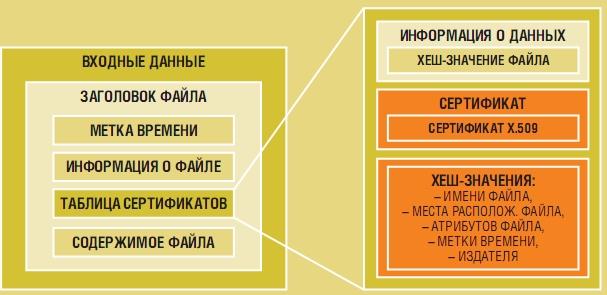വിജയിക്കാത്ത G8 ന് ശേഷം വിൻഡോസ് 10 പുറത്തിറക്കുന്നത് പോലുള്ള ഒരു വലിയ ഓപ്പറേറ്റിംഗ് സിസ്റ്റം അപ്ഡേറ്റിന് നൂറു ശതമാനം സുഗമമായി പോകാൻ കഴിയില്ല. സോഫ്റ്റ്വെയർ അനുയോജ്യതയുമായി ബന്ധപ്പെട്ട വിവിധ പിശകുകൾ സിസ്റ്റത്തിന്റെ മുഴുവൻ ജീവിത ചക്രത്തിലുടനീളം അപ്ഡേറ്റ് ചെയ്ത ഉപയോക്താക്കളെ വേട്ടയാടും, മാത്രമല്ല ഉപയോക്താക്കൾക്ക് അവ സ്വയം ഇല്ലാതാക്കാനുള്ള വഴികൾ തേടേണ്ടിവരും. Windows 10-ൽ പൂർണ്ണമായി പ്രവർത്തിക്കുന്നതിൽ നിന്ന് നിങ്ങളെ തടയുന്ന അത്തരം ഒരു തകരാർ, ആരംഭ മെനുവും Cortana ആപ്ലിക്കേഷനും പ്രവർത്തിക്കുന്നില്ലെന്ന് നിങ്ങളെ അറിയിക്കുന്ന ഒരു ഗുരുതരമായ പിശകാണ്. ഈ പ്രശ്നം കാരണം പല ഉപയോക്താക്കളും വിൻഡോസ് 10 വീണ്ടും ഇൻസ്റ്റാൾ ചെയ്യുന്നു, പക്ഷേ ഗുരുതരമായ പിശക് പരിഹരിക്കാൻ വളരെ എളുപ്പമുള്ള മാർഗമുണ്ട്.
ഗുരുതരമായ Windows 10 ആരംഭ മെനു പിശകിന്റെ കാരണങ്ങൾ

വിൻഡോസ് 10 ഓപ്പറേറ്റിംഗ് സിസ്റ്റം പുറത്തിറങ്ങിയതിന് ശേഷം ഒരുപാട് സമയം കടന്നുപോയി, പക്ഷേ എന്തുകൊണ്ടാണ് ഈ പ്രശ്നം സംഭവിക്കുന്നത് എന്നതിന് മൈക്രോസോഫ്റ്റിൽ നിന്ന് കൃത്യമായ ഉത്തരമോ ഔദ്യോഗിക വിശദീകരണമോ ഇപ്പോഴും ഇല്ല. ചില ഉപയോക്താക്കൾക്ക് ഓപ്പറേറ്റിംഗ് സിസ്റ്റം ഇൻസ്റ്റാൾ ചെയ്ത ഉടൻ തന്നെ Windows 10-ൽ ഒരു നിർണായക ആരംഭ മെനു പിശക് നേരിടുന്നു, മറ്റുള്ളവർക്ക് ഇത് പ്രവർത്തന സമയത്ത് ദൃശ്യമാകും. മൈക്രോസോഫ്റ്റിന് ഈ പ്രശ്നത്തെക്കുറിച്ച് അറിയാമെന്ന വിവരമുണ്ട്, പക്ഷേ പ്രശ്നം പരിഹരിക്കുന്ന ഒരു പാച്ചും ഇപ്പോഴും ഇല്ല.
വിൻഡോസ് 10 ഓപ്പറേറ്റിംഗ് സിസ്റ്റത്തിന്റെ ഉപയോക്താക്കൾ ശ്രദ്ധിക്കുന്നത്, ഒരു നിർണായക സ്റ്റാർട്ട് മെനു പിശക് വിവിധ ജോലികൾക്ക് ശേഷം പ്രത്യക്ഷപ്പെടാം, എന്നാൽ ഇത് മിക്കപ്പോഴും സംഭവിക്കുന്നത്:
- കമ്പ്യൂട്ടറിൽ ഒരു ആന്റിവൈറസ് ഇൻസ്റ്റാൾ ചെയ്തു, ഏറ്റവും സാധാരണമായ പരാതി AVAST നെക്കുറിച്ചാണ്;
- CCleaner പോലുള്ള മൂന്നാം കക്ഷി പ്രോഗ്രാമുകൾ ഉപയോഗിച്ച് ഹാർഡ് ഡ്രൈവ് വൃത്തിയാക്കി;
- മറ്റ് ഉപകരണങ്ങളുമായി വിൻഡോസ് സിൻക്രൊണൈസേഷൻ പ്രവർത്തനക്ഷമമാക്കി.
വിൻഡോസ് 10-ൽ ഒരു നിർണായക ആരംഭ മെനു പിശക് ദൃശ്യമാകുകയാണെങ്കിൽ, നിങ്ങൾക്ക് നേരിട്ട് ആരംഭിക്കുക ബട്ടൺ മാത്രമല്ല, എക്സ്പ്ലോററും ഉപയോഗിക്കാൻ കഴിയില്ല. അത്തരമൊരു സാഹചര്യത്തിൽ, പല ഉപയോക്താക്കളും വിൻഡോസ് വീണ്ടും ഇൻസ്റ്റാൾ ചെയ്യുന്നതിനെക്കുറിച്ച് ചിന്തിക്കുന്നു, പക്ഷേ ഇത് പോലും എല്ലായ്പ്പോഴും പിശക് ഒഴിവാക്കാൻ സഹായിക്കുന്നില്ല. പ്രശ്നം മറികടക്കാൻ ഏറ്റവും ഫലപ്രദമായ മാർഗങ്ങൾ ചുവടെയുണ്ട്.
ഒരു നിർണായക പിശക് കാരണം വിൻഡോസ് 10 ൽ ആരംഭ മെനു പ്രവർത്തിക്കുന്നില്ലെങ്കിൽ എന്തുചെയ്യും
Windows 10-ൽ ഒരു നിർണായക ആരംഭ മെനു പിശക് നേരിട്ട ഉപയോക്താക്കൾ സമാഹരിച്ച ചില നിർദ്ദേശങ്ങൾ ചുവടെയുണ്ട്. ഒരു രീതി നിങ്ങളുടെ പ്രശ്നം പരിഹരിക്കുന്നില്ലെങ്കിൽ, അടുത്തതിലേക്ക് പോകുക, അത് പ്രവർത്തിക്കാൻ സാധ്യതയുണ്ട്.
സുരക്ഷിത മോഡ് വഴി കമ്പ്യൂട്ടർ റീബൂട്ട് ചെയ്യുന്നു
നിങ്ങളുടെ Windows 10 കമ്പ്യൂട്ടറിൽ ഒരു നിർണായക പിശക് ദൃശ്യമാകുകയാണെങ്കിൽ, അത് സ്റ്റാർട്ട് ബട്ടണും എക്സ്പ്ലോററുമായി ഇടപഴകുന്നതിൽ നിന്ന് നിങ്ങളെ തടയുന്നു, സേഫ് മോഡിലൂടെയുള്ള ഒരു ലളിതമായ സിസ്റ്റം റീബൂട്ട് സഹായിച്ചേക്കാം. ഇത് ചെയ്യുന്നതിന്, നിങ്ങളുടെ കീബോർഡിലെ Windows + R കീ കോമ്പിനേഷൻ അമർത്തുക, തുടർന്ന് തുറക്കുന്ന മെനുവിൽ കമാൻഡ് നൽകുക msconfig. "സിസ്റ്റം കോൺഫിഗറേഷൻ" വിൻഡോ തുറക്കും, അതിൽ നിങ്ങൾ "ബൂട്ട്" ടാബിലേക്ക് പോയി "സേഫ് മോഡ്" ഫംഗ്ഷന്റെ അടുത്തുള്ള ബോക്സ് ചെക്കുചെയ്യേണ്ടതുണ്ട്. 
സുരക്ഷിത മോഡിൽ കമ്പ്യൂട്ടറിന്റെ അടുത്ത ബൂട്ട് തിരഞ്ഞെടുത്ത ശേഷം, "പ്രയോഗിക്കുക" ബട്ടൺ ക്ലിക്കുചെയ്യുക, തുടർന്ന് "ശരി". അടുത്തതായി, നിങ്ങളുടെ കമ്പ്യൂട്ടർ പുനരാരംഭിക്കുക, അത് സുരക്ഷിത മോഡിൽ ആരംഭിക്കും. കമ്പ്യൂട്ടർ പൂർണ്ണമായും ബൂട്ട് ചെയ്യുന്നതുവരെ കാത്തിരിക്കുക, തുടർന്ന് അത് വീണ്ടും റീബൂട്ട് ചെയ്യുക, അങ്ങനെ അത് സാധാരണ ഓപ്പറേറ്റിംഗ് മോഡിൽ ഓണാകും.
ഈ രീതി ഏത് തത്വത്തിലാണ് പ്രവർത്തിക്കുന്നത് എന്നതിന് ഒരു വിശദീകരണവുമില്ല, എന്നാൽ അത്തരമൊരു റീബൂട്ടിന് ശേഷം ഒരു നിർണായകമായ Windows 10 സ്റ്റാർട്ട് മെനുവും Cortana പിശകും നേരിടേണ്ടിവരില്ലെന്ന് പല ഉപയോക്താക്കളും അവകാശപ്പെടുന്നു. രണ്ടോ മൂന്നോ തവണ സേഫ് മോഡിലൂടെ കമ്പ്യൂട്ടർ പുനരാരംഭിച്ചാൽ മാത്രമേ പ്രശ്നം പരിഹരിക്കാനാകൂ എന്ന് ചിലർ അഭിപ്രായപ്പെടുന്നു.
GUI അല്ലാത്ത മോഡിൽ കമ്പ്യൂട്ടർ റീബൂട്ട് ചെയ്യുന്നു
മുകളിൽ വിവരിച്ച രീതി കണ്ടക്ടർ, "ആരംഭിക്കുക" എന്നിവയ്ക്കൊപ്പം പ്രവർത്തിക്കുന്നതിൽ നിന്ന് നിങ്ങളെ തടയുന്ന ഒരു ഗുരുതരമായ തകരാറിൽ നിന്ന് മുക്തി നേടാൻ സഹായിച്ചില്ലെങ്കിൽ, നിങ്ങൾ ഇനിപ്പറയുന്നവ പരീക്ഷിക്കേണ്ടതുണ്ട്:

ഓപ്പറേറ്റിംഗ് സിസ്റ്റം ഇൻസ്റ്റാൾ ചെയ്ത ഉടൻ തന്നെ ഗുരുതരമായ വിൻഡോസ് 10 മെനു പിശക് അനുഭവിച്ച പല ഉപയോക്താക്കളും ഈ രീതി ഏറ്റവും വിശ്വസനീയമാണെന്നും പ്രശ്നം ഒഴിവാക്കാൻ സഹായിക്കുമെന്നും അവകാശപ്പെടുന്നു. ഇത് സഹായിക്കുന്നില്ലെങ്കിൽ, നിങ്ങൾക്ക് കുറച്ച് രീതികൾ കൂടി പരീക്ഷിക്കാം:
- sfc / scannow കമാൻഡ് നൽകി സ്കാൻ ഫലങ്ങൾ നോക്കുക;
- അവ കമ്പ്യൂട്ടറിൽ സൃഷ്ടിക്കപ്പെട്ടതാണെങ്കിൽ, കുറച്ച് സമയം മുമ്പ് അത് സ്ഥിരമായി പ്രവർത്തിച്ചിരുന്നുവെങ്കിൽ, സിസ്റ്റം പുനഃസ്ഥാപിക്കാൻ ശ്രമിക്കുക;
- നിങ്ങളുടെ കമ്പ്യൂട്ടറിൽ നിന്ന് അടുത്തിടെ ഇൻസ്റ്റാൾ ചെയ്ത പ്രോഗ്രാമുകൾ നീക്കം ചെയ്യുക, ഗുരുതരമായ ആരംഭ മെനു പിശക് എങ്ങനെ പ്രതികരിക്കുന്നുവെന്ന് കാണുക. പ്രോഗ്രാമുകൾ പൂർണ്ണമായും അൺഇൻസ്റ്റാൾ ചെയ്യണം, അതായത്, നിങ്ങളുടെ കമ്പ്യൂട്ടറിൽ നിന്ന് അവാസ്റ്റ് ആന്റിവൈറസും അതിനെക്കുറിച്ചുള്ള എല്ലാ പരാമർശങ്ങളും മായ്ക്കണമെങ്കിൽ, പ്രോഗ്രാം ഡെവലപ്പർമാരിൽ നിന്ന് ഒരു യൂട്ടിലിറ്റി ഉപയോഗിക്കുന്നതാണ് നല്ലത്. സിസ്റ്റം ക്രാഷിന് കാരണമായേക്കാവുന്ന മറ്റ് ആപ്ലിക്കേഷനുകൾക്കും ഈ നിയമം ബാധകമാണ്.
Windows 10 Cortana സ്റ്റാർട്ട് മെനു പിശക് ഓപ്പറേറ്റിംഗ് സിസ്റ്റം അപ്ഡേറ്റുകളിലൊന്നിൽ പരിഹരിക്കപ്പെടുമെന്ന് വിശ്വസിക്കപ്പെടുന്നു. എന്നിരുന്നാലും, കുറച്ച് മാസങ്ങൾക്ക് ശേഷം, മൈക്രോസോഫ്റ്റ് ഇപ്പോഴും ഈ അപ്ഡേറ്റ് പുറത്തിറക്കിയിട്ടില്ല, ഇത് ഒരിക്കലും റിലീസ് ചെയ്യില്ലെന്ന് അസന്ദിഗ്ധമായി പറയുന്നതിൽ അർത്ഥമില്ല.
ഓ, വിൻഡോസ് 10 ലെ ഏത് പിശകും ഉപയോക്താക്കളുടെ ഹൃദയത്തിന് കത്തിയാണ്. പ്രത്യക്ഷത്തിൽ, മൈക്രോസോഫ്റ്റിനുള്ള ലാഭം ഉപഭോക്താക്കളുടെ മാനസികാവസ്ഥയെക്കാൾ വളരെ പ്രധാനമാണ്. ഉദാഹരണത്തിന്, അടുത്തിടെ ഒരു നിർണായക ആരംഭ മെനു പിശക് സംഭവിക്കാൻ തുടങ്ങി. എന്നിരുന്നാലും, ഇത് തികച്ചും സാധാരണ രീതിയാണ്. എല്ലാത്തിനുമുപരി, അച്ചുതണ്ടിന്റെ മുൻ പതിപ്പുകൾ ഇതിനകം തന്നെ തടസ്സങ്ങളും അസ്ഥിരതയും ഉപയോഗിച്ച് ഉപയോക്താക്കളെ സന്തോഷിപ്പിച്ചിട്ടുണ്ട്. ഈ കുഴപ്പങ്ങളെല്ലാം എങ്ങനെ ഇല്ലാതാകുമെന്ന് കാത്തിരുന്ന് കാണാം.
പിശക് സംഭവിക്കുന്നതിന്റെയും ആരംഭ മെനു ഗുരുതരമായി വീഴുന്നതിന്റെയും കാരണം ഇതുവരെ തിരിച്ചറിഞ്ഞിട്ടില്ല. കമ്പ്യൂട്ടറിൽ ഉപയോക്താവ് എന്ത് ചെയ്യുന്നു എന്നത് പരിഗണിക്കാതെ തന്നെ, ഈ പ്രശ്നം വീണ്ടും വീണ്ടും സംഭവിക്കുന്നു.
നിങ്ങൾ വിൻഡോസ് 10 വീണ്ടും ഇൻസ്റ്റാൾ ചെയ്താലും, സ്റ്റാർട്ട് മെനുവിലെ പ്രശ്നം മാറാൻ സാധ്യതയില്ല. ഇത് സിസ്റ്റത്തിൽ ആഴത്തിൽ ആഴ്ന്നിറങ്ങുകയും വളരെ ശല്യപ്പെടുത്തുകയും ചെയ്യുന്ന ഒരു ബഗ് ആണ്. പുതിയ അച്ചുതണ്ടിന്റെ പ്രധാന സവിശേഷത സ്റ്റാർട്ട് മെനുവിന്റെ റിട്ടേൺ ആണെന്ന് കണക്കിലെടുക്കുമ്പോൾ, സാഹചര്യം ഉടനടി ശരിയാക്കുന്നതാണ് നല്ലത്.
തിരുത്തൽ
എന്തെങ്കിലും എവിടെയെങ്കിലും കുടുങ്ങിയിട്ടുണ്ടെങ്കിൽ, നിങ്ങൾക്ക് പ്രോസസ്സ് ക്രമീകരണങ്ങൾ പുനഃസജ്ജമാക്കാനും അത് പുനഃസ്ഥാപിക്കാനും ശ്രമിക്കാവുന്നതാണ്. നിർഭാഗ്യവശാൽ, ഒരു സാധാരണ റീബൂട്ട് ഇത്രയധികം സഹായിക്കുന്നില്ല. നിങ്ങൾ സ്വയം Windows 10 സിസ്റ്റം ക്രമീകരണങ്ങളിലേക്ക് പോയി സ്വയം തിരുത്തലുകൾ വരുത്തേണ്ടതുണ്ട്:
- പരമ്പരാഗതമായി Ctrl + Alt + Del അല്ലെങ്കിൽ Ctrl + Shift + Esc എന്ന നൂതന കീബോർഡ് കുറുക്കുവഴിയിലൂടെ വിളിക്കുന്ന ടാസ്ക് മാനേജർ സമാരംഭിക്കുക എന്നതാണ് ആദ്യ പടി.
- അടുത്തതായി, ഫയൽ മെനു തുറക്കുക, തുടർന്ന് പുതിയ ടാസ്ക് പ്രവർത്തിപ്പിക്കുക തിരഞ്ഞെടുക്കുക.

- ടാസ്ക്കുകൾ സൃഷ്ടിക്കുന്നതിനുള്ള ഒരു വിൻഡോ തുറക്കുന്നു, അതിൽ നിങ്ങൾ കോഡ് നൽകണം: msconfig.

- നിങ്ങൾ ഡൗൺലോഡ് ടാബ് തുറക്കേണ്ട ഒരു സിസ്റ്റം കോൺഫിഗറേഷൻ പ്രത്യക്ഷപ്പെട്ടു.

- ഇവിടെ നിങ്ങൾ GUI ഇല്ലാതെ അടുത്ത ബോക്സ് ചെക്ക് ചെയ്യണം, മാറ്റങ്ങൾ പ്രയോഗിച്ച് OK ബട്ടണിൽ ക്ലിക്ക് ചെയ്യുക.
- അടുത്തതായി, കമ്പ്യൂട്ടർ പുനരാരംഭിക്കുക.
Windows 10 റീബൂട്ട് ചെയ്യുകയും ആരംഭ മെനു വീണ്ടും പ്രവർത്തിക്കുകയും ചെയ്യും.
സ്ഥിരമായ ജോലിയിലേക്ക് മടങ്ങുക
സിസ്റ്റത്തിൽ എന്തെങ്കിലും ശരിയാക്കാൻ ഇത് പര്യാപ്തമല്ല; നിങ്ങൾ അത് പൂർണ്ണ പ്രവർത്തനത്തിലേക്ക് തിരികെ നൽകേണ്ടതുണ്ട്.
തീർച്ചയായും, ഈ കൃത്രിമത്വങ്ങൾക്ക് ശേഷം ഗുരുതരമായ പിശക് അപ്രത്യക്ഷമാകും; എന്നിരുന്നാലും, ചില ഓപ്പറേറ്റിംഗ് സിസ്റ്റം സേവനങ്ങൾ പ്രവർത്തിക്കാൻ വിസമ്മതിക്കും. ഈ അസുഖകരമായ സാഹചര്യം ശരിയാക്കാൻ, നിങ്ങൾ msconfig രണ്ടാമതും പ്രവർത്തിപ്പിക്കേണ്ടതുണ്ട്.

- സെലക്ടീവ് ലോഞ്ച് ഇനത്തിന് അടുത്തായി ഞങ്ങൾ ഒരു ഫ്ലാഗ് ഇട്ടു.
- ഈ ഇനത്തിൽ ഉൾപ്പെടുത്തിയിരിക്കുന്ന എല്ലാ ഉപ-ഇനങ്ങൾക്കും അടുത്തുള്ള ബോക്സുകളും ഞങ്ങൾ പരിശോധിക്കുന്നു.
- ഞങ്ങൾ വിൻഡോസ് 10 റീബൂട്ട് ചെയ്യുന്നു.
തൽഫലമായി, പിശക് പൂർണ്ണമായും അപ്രത്യക്ഷമാകുകയും ആരംഭ മെനു പുനഃസ്ഥാപിക്കുകയും വേണം. പല കേസുകളിലും, ഒരു ഗുരുതരമായ പിശക് അർത്ഥമാക്കുന്നത് അച്ചുതണ്ടിലെ ഗുരുതരമായ പ്രശ്നങ്ങൾ എന്നാണ്, എന്നാൽ ഇത്തവണ അല്ല. നിർഭാഗ്യവശാൽ, ഇത്തരത്തിലുള്ള കമ്പ്യൂട്ടർ പെരുമാറ്റം Windows 10 ഡീബഗ്ഗിംഗ് വർക്ക്ഫ്ലോയുടെ ഒരു സാധാരണ ഭാഗമാണ്. സോഫ്റ്റ്വെയർ ഡെവലപ്പർമാർക്ക് എല്ലാ അപാകതകളും കണ്ടെത്തി അവ പരിഹരിക്കുന്നതിന് മുമ്പ് കൂടുതൽ തടസ്സങ്ങൾ സംഭവിക്കേണ്ടതുണ്ട്. പുതിയ ഓപ്പറേറ്റിംഗ് സിസ്റ്റം ഉപയോഗിക്കുന്നതിനുള്ള വിലയാണിത്. മൈക്രോസോഫ്റ്റിൽ നിന്ന് മാത്രമല്ല, മറ്റ് മാർക്കറ്റ് ലീഡർമാരിൽ നിന്നും മുൻ പതിപ്പുകളിൽ ഇതേ പ്രതിഭാസം നിരീക്ഷിക്കപ്പെട്ടു.
Windows 10 ഉടമകൾ ക്ഷമയോടെയിരിക്കണം. നിർണ്ണായകമായ ഒരു പിശക് വീണ്ടും പ്രത്യക്ഷപ്പെട്ടാലും, അത് ഒരു ദുരന്തമല്ല. ഏത് പ്രശ്നവും പരിഹരിക്കാൻ കഴിയും. നിങ്ങളുടെ സ്വന്തം കൈകൊണ്ട് ആരംഭ മെനു നന്നാക്കാൻ നിങ്ങൾക്ക് ഭാഗ്യമുണ്ടെങ്കിൽ, മറ്റ് പ്രശ്നങ്ങൾ ഒരു പ്രശ്നവും ഉണ്ടാക്കില്ല.
(5,256 തവണ സന്ദർശിച്ചു, ഇന്ന് 1 സന്ദർശനങ്ങൾ)
100 ദശലക്ഷത്തിലധികം ആളുകൾ ഇതിനകം വിൻഡോസ് 10 ഇൻസ്റ്റാൾ ചെയ്തിട്ടുണ്ട്. ഈ ഒഎസിന്റെ പതിപ്പ് വളരെ ജനപ്രിയവും മുൻ വിൻഡോകളുടെ ഉടമകൾക്ക് പൂർണ്ണമായും സൗജന്യവുമാണ്, എന്നിരുന്നാലും, അത്തരമൊരു അത്ഭുതകരമായ ഓപ്പറേറ്റിംഗ് സിസ്റ്റത്തിൽ ധാരാളം ദോഷങ്ങളുമുണ്ട്. ഇതുവരെ, എല്ലാ പ്രശ്നങ്ങളും ഔദ്യോഗിക വെബ്സൈറ്റിൽ വിവരിച്ചിട്ടില്ല; പിശകുകൾ ഉണ്ടാകുമ്പോൾ പരിഹാരങ്ങൾ പ്രസിദ്ധീകരിക്കും. നിങ്ങൾക്ക് ഇതിനകം ഒരു കാലതാമസമുണ്ടെങ്കിൽ അത് എന്തുചെയ്യണമെന്ന് നിങ്ങൾക്കറിയില്ലെങ്കിൽ നിങ്ങൾ എന്തുചെയ്യണം? നിങ്ങളുടെ സ്റ്റാർട്ട് മെനു ബട്ടണും Cortanaയും പ്രവർത്തിക്കുന്നത് നിർത്തിയിട്ടുണ്ടെങ്കിൽ, അവയുടെ പ്രവർത്തനം എങ്ങനെ പുനഃസ്ഥാപിക്കണമെന്നതിനുള്ള നിർദ്ദേശങ്ങൾ നിങ്ങൾ താഴെ കാണും.
ഒന്നാമതായി, ഈ പ്രശ്നത്തിന് കൃത്യമായ കാരണമെന്താണെന്ന് ഇതുവരെ കൃത്യമായി അറിയില്ല, ഇത് പുതിയ ഓപ്പറേറ്റിംഗ് സിസ്റ്റത്തിന്റെ പ്രധാനപ്പെട്ട സിസ്റ്റം ഫയലുകൾ ഇല്ലാതാക്കാൻ കഴിയുന്ന CCleaner ഉപയോഗിച്ച് ഏതെങ്കിലും അപ്ഡേറ്റ് അല്ലെങ്കിൽ വൃത്തിയാക്കൽ ആകാം. ഒരു പുനഃസ്ഥാപിക്കൽ പോലും പ്രശ്നം പരിഹരിച്ചേക്കില്ല, എല്ലാ സേവനങ്ങളും സാധാരണയായി പ്രവർത്തിക്കുന്നതിന് നിങ്ങൾ ക്രമീകരണങ്ങൾ പരിശോധിക്കേണ്ടതുണ്ട്.
അതിനാൽ, വിൻഡോസ് 10 സിസ്റ്റം സുരക്ഷിത മോഡിലേക്ക് റീബൂട്ട് ചെയ്ത് ബൂട്ട് ചെയ്യുക എന്നതാണ് പ്രശ്നം പരിഹരിക്കാനുള്ള എളുപ്പവഴി. സ്ഥിതിവിവരക്കണക്കനുസരിച്ച്, ഒരു ലളിതമായ റീബൂട്ട് സങ്കീർണ്ണമായ പ്രശ്നങ്ങൾ പരിഹരിക്കാൻ അപൂർവ്വമായി സഹായിക്കുന്നു, അതിനാൽ ഇത് സഹായിക്കുന്നില്ലെങ്കിൽ, മുന്നോട്ട് പോകുക. റീബൂട്ട് കൂടുതൽ കാര്യക്ഷമമാക്കുന്നതിന്, ആദ്യം സേഫ് മോഡിൽ സിസ്റ്റം ആരംഭിച്ച് വീണ്ടും റീബൂട്ട് ചെയ്യാൻ ഞാൻ ശുപാർശ ചെയ്യുന്നു. വഴിയിൽ, ഇത് കൃത്യമായി മൈക്രോസോഫ്റ്റ് വാഗ്ദാനം ചെയ്യുന്ന രീതിയാണ്. അതിനാൽ, വിൻഡോസ് 10-ൽ സിസ്റ്റം സുരക്ഷിതമായ മോഡിലേക്ക് പോകാൻ, Windows + R കോമ്പിനേഷൻ അമർത്തുക, റൺ വിൻഡോയിൽ msconfig നൽകി എന്റർ അമർത്തുക. കോൺഫിഗറേഷൻ വിൻഡോയിൽ, "ബൂട്ട്" വിഭാഗത്തിൽ, ഞങ്ങൾ ബൂട്ട് പാരാമീറ്ററുകൾ നിർവചിക്കുകയും "സേഫ് മോഡ്" സജ്ജമാക്കുകയും ക്രമീകരണങ്ങൾ സംരക്ഷിക്കുകയും ചെയ്യുന്നു. ഇതിനുശേഷം, നിങ്ങളുടെ കമ്പ്യൂട്ടർ പുനരാരംഭിക്കുക.
നിങ്ങളുടെ അടുത്ത ഘട്ടങ്ങൾ:
1. സുരക്ഷിത മോഡിൽ ലോഗിൻ ചെയ്യുക.
2. സുരക്ഷിത മോഡിൽ കമ്പ്യൂട്ടർ റീബൂട്ട് ചെയ്യുക
3. നിങ്ങളുടെ സാധാരണ അക്കൗണ്ട് ഉപയോഗിച്ച് ലോഗിൻ ചെയ്യുക.
രീതി രണ്ട് - ആദ്യത്തേത് സഹായിച്ചില്ലെങ്കിൽ!
വീണ്ടും ഞങ്ങൾ സിസ്റ്റം കോൺഫിഗറേഷൻ വിൻഡോയിലേക്ക് പോകുന്നു, മുമ്പത്തെ ഖണ്ഡികയിൽ എഴുതിയതുപോലെ, ഇവിടെ നമുക്ക് "ഡൗൺലോഡുകൾ" ടാബ് ആവശ്യമാണ്, "GUI ഇല്ലാതെ" ചെക്ക്ബോക്സ് പരിശോധിക്കുക. തിരഞ്ഞെടുത്ത ക്രമീകരണങ്ങൾ സംരക്ഷിച്ച ശേഷം, കമ്പ്യൂട്ടർ പുനരാരംഭിക്കുക. ഇപ്പോൾ എല്ലാം പ്രവർത്തിക്കണം, എന്നാൽ ചില സേവനങ്ങൾ ലഭ്യമാകില്ല. അവ പ്രവർത്തനക്ഷമമാക്കുന്നതിന് ഇനിപ്പറയുന്നവ ചെയ്യുക:
1. റൺ വഴി സിസ്റ്റം കോൺഫിഗറേഷൻ വിൻഡോയിലേക്ക് പോകുക (മുമ്പത്തെ രീതിയിൽ വിവരിച്ചത്)
2. "പൊതുവായ" ടാബിൽ, "സെലക്ടീവ് ലോഞ്ച്" തിരഞ്ഞെടുക്കുക, താഴെ കാണിച്ചിരിക്കുന്നതുപോലെ, എല്ലാ ഉപ-ഇനങ്ങളും തിരഞ്ഞെടുത്ത് മാറ്റങ്ങൾ സംരക്ഷിക്കുക.
3. കമ്പ്യൂട്ടർ റീബൂട്ട് ചെയ്യുക.
എല്ലാ സേവനങ്ങളും പ്രവർത്തിക്കുന്നു, പിശക് അപ്രത്യക്ഷമാകും, പക്ഷേ അത് വീണ്ടും സംഭവിക്കില്ലെന്ന് പൂർണ്ണമായ ഉറപ്പില്ല. രീതി മൂന്ന് - മറ്റെല്ലാം പരാജയപ്പെട്ടാൽ.
നിങ്ങൾക്ക് സിസ്റ്റം വീണ്ടെടുക്കൽ അവലംബിക്കാം:
— അപ്ഡേറ്റുകളിലേക്കും സുരക്ഷയിലേക്കും പോകുക (OS ക്രമീകരണങ്ങളിൽ). ഞങ്ങൾ ക്രമീകരണങ്ങളിലേക്ക് പോകുന്നു, തുടർന്ന് ഞങ്ങൾ "അപ്ഡേറ്റും സെക്യൂരിറ്റിയും" പാനൽ കണ്ടെത്തി, ഇതിനകം "വീണ്ടെടുക്കൽ" ടാബ് ഉണ്ട്.
— "വീണ്ടെടുക്കൽ" ടാബിൽ, കമ്പ്യൂട്ടർ അതിന്റെ യഥാർത്ഥ അവസ്ഥയിലേക്ക് തിരികെ കൊണ്ടുവരാൻ "START" ബട്ടൺ ക്ലിക്ക് ചെയ്യുക. ഈ രീതി ഒരു നിശ്ചിത പോയിന്റ് വരെ വരുത്തിയ എല്ലാ മാറ്റങ്ങളും നീക്കം ചെയ്യും - സിസ്റ്റം അല്ല.
രണ്ട് വീണ്ടെടുക്കൽ പാതകളുണ്ട്:
— ഭാഗികം, അതായത്, ഫയലുകൾ സ്പർശിക്കില്ല, എന്നാൽ പുനഃസ്ഥാപിക്കൽ പോയിന്റിൽ നിന്ന് ആരംഭിക്കുന്ന എല്ലാ മാറ്റങ്ങളും നഷ്ടപ്പെടും. ഈ കാലയളവിൽ ഇൻസ്റ്റാൾ ചെയ്ത പ്രോഗ്രാമുകൾ ഇല്ലാതാക്കപ്പെടും, ഇത് ഈ പിശകിന് കാരണമായിരിക്കാം.
ഒരു പൂർണ്ണമായ റീബൂട്ട് നടത്താൻ, നിങ്ങൾ ഒരു ഇമേജ് അല്ലെങ്കിൽ ഡിസ്ക് ഉപയോഗിച്ച് അധിക ഫ്ലാഷ് ഡ്രൈവ് ഉപയോഗിക്കേണ്ടതില്ല. ഈ ഫയലുകളെല്ലാം ഡ്രൈവറുകൾക്കൊപ്പം കമ്പ്യൂട്ടറിൽ സൂക്ഷിക്കുന്നു. എന്നിരുന്നാലും, സിസ്റ്റത്തിന്റെ പൂർണ്ണമായ പുനഃസ്ഥാപിക്കൽ പോലും വിൻഡോസ് പിശക് അപ്രത്യക്ഷമാകുമെന്ന് 100% ഗ്യാരണ്ടി നൽകുന്നില്ല. ഈ രീതികൾ തികച്ചും ഫലപ്രദമാണ്, പക്ഷേ അവ എല്ലായ്പ്പോഴും എല്ലാവർക്കും വേണ്ടി പ്രവർത്തിക്കില്ല, പക്ഷേ പുതിയ OS 10 അപ്ഡേറ്റിനായി മാത്രമേ ഞങ്ങൾക്ക് കാത്തിരിക്കാൻ കഴിയൂ, അതിൽ ഇനി ഈ ബഗ് ഉണ്ടാകില്ല.
നിങ്ങൾ ഇൻസ്റ്റാൾ ചെയ്യുന്ന ആപ്ലിക്കേഷനുകൾ, പ്രത്യേകിച്ച് ആന്റിവൈറസ് പ്രോഗ്രാമുകൾ ശ്രദ്ധിക്കുക. അവാസ്റ്റ് ആന്റിവൈറസ് സോഫ്റ്റ്വെയറിൽ പ്രവർത്തിക്കുമ്പോൾ സ്റ്റാർട്ട് ബട്ടണിന്റെയും Cortana പ്രവർത്തിക്കാത്തതിന്റെയും പ്രശ്നം പല ഉപയോക്താക്കളും നേരിട്ടിട്ടുണ്ട്.
പുതിയ കമ്പ്യൂട്ടറുകളിൽ, സുരക്ഷിത ബൂട്ടിനൊപ്പം യുഇഎഫ്ഐയുടെ ഉപയോഗം Microsoft ആവശ്യപ്പെടുന്നു. ഇത് മറ്റ് ഓപ്പറേറ്റിംഗ് സിസ്റ്റങ്ങൾ ഇൻസ്റ്റാൾ ചെയ്യുന്നത് കൂടുതൽ ബുദ്ധിമുട്ടാക്കുന്നു.
NVRAm മെമ്മറി യൂണിറ്റ് ഉള്ള ബോർഡ് Windows OS-ന്റെ ജനപ്രീതി നിരവധി പ്രശ്നങ്ങളിൽ മറ്റൊന്ന് കൂടി ചേർത്തിട്ടുണ്ട് എന്ന വസ്തുതയിലേക്ക് നയിച്ചു: പുഴുക്കൾ, വൈറസ് സോഫ്റ്റ്വെയർ, ട്രോജനുകൾ എന്നിവ ഓപ്പറേറ്റിംഗ് സിസ്റ്റത്തിന്റെ സുരക്ഷയെക്കുറിച്ച് നമുക്ക് ഒരു ശ്രദ്ധേയമായ ഭയം ഉണ്ടാക്കുന്നു. മൈക്രോസോഫ്റ്റ് പറയുന്നതനുസരിച്ച്, സെക്യുർ ബൂട്ടോടുകൂടിയ യുഇഎഫ്ഐ ഉപയോക്താക്കൾക്ക് സുരക്ഷാ ആത്മവിശ്വാസം വീണ്ടെടുക്കാനുള്ള ശ്രമമാണ്. ഈ മോഡിൽ യുഇഎഫ്ഐ ഉപയോഗിച്ചാണ് പിസി ബൂട്ട് ചെയ്തതെങ്കിൽ, സിസ്റ്റം ആരംഭിക്കുന്നതിന് മുമ്പ് റൂട്ട്കിറ്റുകൾ പോലുള്ള ക്ഷുദ്ര പ്രോഗ്രാമുകൾക്ക് റാമിലേക്ക് തുളച്ചുകയറാൻ കഴിയില്ല. സുരക്ഷിത ബൂട്ട് മോഡിൽ, യുഇഎഫ്ഐ ബൂട്ട് മാനേജർ ഒരു ഡിജിറ്റൽ കീ ഉപയോഗിച്ച് ഒപ്പിട്ട കോഡ് മാത്രമേ എക്സിക്യൂട്ട് ചെയ്യുന്നുള്ളൂ, അത് എൻക്രിപ്റ്റ് ചെയ്ത ഡാറ്റാബേസിനെതിരെ പരിശോധിക്കുന്നു.
"Windows 8-നുള്ള സർട്ടിഫൈഡ്" ലോഗോയ്ക്ക് കീഴിൽ വിൽക്കുന്ന എല്ലാ കമ്പ്യൂട്ടറുകളിലും ഇത്രയും ശക്തമായ ഒരു സംരക്ഷണ സംവിധാനം ഉപയോഗിക്കണമെന്ന് Microsoft ആവശ്യപ്പെടുന്നു. മറ്റൊരു വിധത്തിൽ പറഞ്ഞാൽ, ഡെസ്ക്ടോപ്പുകൾ, ലാപ്ടോപ്പുകൾ മുതൽ വിൻഡോസ് ടാബ്ലെറ്റുകൾ വരെയുള്ള എല്ലാ പുതിയ പിസികളും സെക്യുർ ബൂട്ട് മോഡ് ആക്റ്റിവേറ്റ് ചെയ്തിരിക്കുന്നു.
എന്നാൽ റൂട്ട്കിറ്റുകളിൽ നിന്നുള്ള സംരക്ഷണത്തിന് പുറമേ, അസുഖകരമായ ഒരു സാഹചര്യമുണ്ട് - ഡിജിറ്റൽ സിഗ്നേച്ചർ ഇല്ലാത്ത കോഡ് എക്സിക്യൂട്ട് ചെയ്യാനുള്ള അസാധ്യത. ഇത് ഒരു സ്വതന്ത്ര കമ്പ്യൂട്ടിംഗ് പ്ലാറ്റ്ഫോമിന്റെ തത്വത്തിന് വിരുദ്ധമാണ്, ലിനക്സ് കമ്മ്യൂണിറ്റി പ്രത്യേക രോഷത്തോടെയാണ് ഇത് സ്വീകരിച്ചത്. "സുരക്ഷിത ബൂട്ട്" മോഡ് സജീവമാക്കിയാൽ, വിൻഡോസ് XP, 7 എന്നിവയുൾപ്പെടെയുള്ള പഴയ സിസ്റ്റങ്ങൾ ഇൻസ്റ്റാൾ ചെയ്യാൻ നിങ്ങൾക്ക് കഴിയില്ല, "എന്തുകൊണ്ട്?" എന്ന ചോദ്യത്തിന് കൂടുതൽ വിശദമായ പരിചയം നൽകും.
സൗകര്യപ്രദവും വേഗത്തിലുള്ളതുമായ സ്റ്റാർട്ടപ്പ് യുഇഎഫ്ഐക്ക് നന്ദി
യുണിഫൈഡ് എക്സ്റ്റൻസിബിൾ ഫേംവെയർ ഇന്റർഫേസ്, അല്ലെങ്കിൽ ചുരുക്കത്തിൽ UEFI, എല്ലാ കമ്പ്യൂട്ടറുകളിലും ഔട്ട്ഗോയിംഗ് ബയോസ് ഇന്റർഫേസ് മാറ്റിസ്ഥാപിക്കുന്നതിനാണ് രൂപകൽപ്പന ചെയ്തിരിക്കുന്നത്, ഇത് ഹാർഡ്വെയറിനെ ഓപ്പറേറ്റിംഗ് സിസ്റ്റത്തിലേക്ക് ബന്ധിപ്പിക്കുകയും പിസി ആരംഭിക്കുന്നതിനുള്ള ഉത്തരവാദിത്തവുമാണ്. 30 വർഷങ്ങൾക്ക് മുമ്പ് പ്രത്യക്ഷപ്പെട്ടതും ആധുനിക ആവശ്യകതകൾ പാലിക്കാത്തതുമായ പരമ്പരാഗത ബയോസിൽ അന്തർലീനമായ ചില പരിമിതികൾ ഇല്ലാതാക്കാനാണ് യുഇഎഫ്ഐ ഡവലപ്പർമാർ പ്രാഥമികമായി ലക്ഷ്യമിടുന്നത്.
പ്ലാറ്റ്ഫോം ഘടകങ്ങൾ സമാരംഭിക്കുന്നതിനുള്ള വ്യക്തിഗത ഘട്ടങ്ങൾ ബയോസുമായി സാമ്യമുള്ളതാണ്, എന്നാൽ അവ വളരെ വേഗതയുള്ളതാണ്. പ്രാരംഭ ഘട്ടത്തിന് ശേഷം, UEFI ബൂട്ട് മാനേജർ ആരംഭിക്കുന്നു. എല്ലാ ഹാർഡ്വെയർ ഘടകങ്ങളും പരിശോധിച്ച ശേഷം, ഇത് യുഇഎഫ്ഐയിൽ നിർമ്മിച്ച ആപ്ലിക്കേഷനുകളും ഡ്രൈവറുകളും സജീവമാക്കുന്നു - ഉദാഹരണത്തിന്, കമാൻഡ് ഷെൽ അല്ലെങ്കിൽ നെറ്റ്വർക്ക് പിന്തുണാ പ്രവർത്തനം. ആപ്ലിക്കേഷനുകൾ ഒന്നുകിൽ NVRAM-ൽ - യുഇഎഫ്ഐ-അനുയോജ്യമായ മദർബോർഡിന്റെ സ്റ്റോറേജ് ഡിവൈസ്- അല്ലെങ്കിൽ ഹാർഡ് ഡ്രൈവിൽ സംഭരിച്ചിരിക്കുന്നു. അവസാന ഘട്ടത്തിൽ, UEFI ബൂട്ട് മാനേജർ OS ബൂട്ട്ലോഡർ സമാരംഭിക്കുന്നു, ഇത് ഓപ്പറേറ്റിംഗ് സിസ്റ്റങ്ങൾ ആരംഭിക്കുന്നതിന് ഉത്തരവാദിയാണ്.
"സുരക്ഷിത ബൂട്ട്" സിസ്റ്റം ഘടകങ്ങൾ പരിശോധിക്കുന്നു
ഈ ഘട്ടത്തിലാണ് "സുരക്ഷിത ബൂട്ട്" സജീവമാക്കുന്നത് കൂടാതെ ഓപ്പറേറ്റിംഗ് സിസ്റ്റം ലോഡുചെയ്യുന്നത് അനുവദിക്കുന്നതിനോ നിരസിക്കുന്നതിനോ ഒരു തീരുമാനം എടുക്കുന്നു. വിവരങ്ങൾ പരിരക്ഷിക്കുന്നതിന്, സുരക്ഷിത ബൂട്ട് മൂന്ന് എൻക്രിപ്ഷൻ കീകൾ ഉപയോഗിക്കുന്നു: ഹാർഡ്വെയർ നിർമ്മാതാവ് സൃഷ്ടിച്ച പ്ലാറ്റ്ഫോം കീ ഏറ്റവും മുകളിലാണ്. UEFI അപ്ഡേറ്റ് ചെയ്യാനും പുതിയ KEK-കൾ (കീ എൻറോൾമെന്റ് കീകൾ) ഡൗൺലോഡ് ചെയ്യാനും ഇത് ആവശ്യമാണ്. UEFI സ്റ്റാൻഡേർഡ് അനുസരിച്ച്, വിവിധ ഓപ്പറേറ്റിംഗ് സിസ്റ്റങ്ങളുടെ ഡെവലപ്പർമാർ KEK കീകൾ നൽകണം, എന്നാൽ ഇതെല്ലാം ശുദ്ധമായ സിദ്ധാന്തമാണ്. പ്രായോഗികമായി, ഓരോ കമ്പ്യൂട്ടറിലും Windows 8-നുള്ള Microsoft-ന്റെ KEK മാത്രമേ അടങ്ങിയിട്ടുള്ളൂ, കാരണം ഇന്ന് "സെക്യൂർ ബൂട്ട്" ഉള്ള എല്ലാ മെഷീനുകളും ഈ ഓപ്പറേറ്റിംഗ് സിസ്റ്റത്തിനൊപ്പം വരുന്നു - ഒരേയൊരു അപവാദം Google-ന്റെ Chromebook ആണ്. സെക്യുർ ബൂട്ടിൽ KEK കീ ഒരു കേന്ദ്രസ്ഥാനം വഹിക്കുന്നു, കാരണം ഇത് അനുവദിക്കുക DBയിലേക്കും ഡിസലോ ഡിബിയിലേക്കും പ്രവേശനം അനുവദിക്കുന്നു. ഇവയിൽ ആദ്യത്തേതിൽ UEFI ആപ്ലിക്കേഷനുകളുടെ ഡിജിറ്റൽ സിഗ്നേച്ചറുകളും കൂടാതെ ഓപ്പറേറ്റിംഗ് സിസ്റ്റം ഘടകങ്ങളുടെ ഒപ്പുകളും കൂടാതെ/അല്ലെങ്കിൽ ഹാഷുകളും അടങ്ങിയിരിക്കുന്നു - ഉദാഹരണത്തിന്, ബൂട്ട് മാനേജർ, കേർണൽ, ഡ്രൈവറുകൾ. അവ ഉണ്ടെങ്കിൽ മാത്രം, OS ബൂട്ട്ലോഡർ സിസ്റ്റം ആരംഭിക്കുന്നു.
"സുരക്ഷിത ബൂട്ട്" വിതരണം ചെയ്ത വിൻഡോസ് 8-മായി സംയോജിച്ച് കുറ്റമറ്റ രീതിയിൽ പ്രവർത്തിക്കുന്നു, എന്നാൽ ഓപ്പറേറ്റിംഗ് സിസ്റ്റങ്ങളുടെ മുൻ പതിപ്പുകൾക്ക് മൈക്രോസോഫ്റ്റ് ഒപ്പുകൾ നൽകുന്നില്ല. ഈ സാഹചര്യത്തിൽ, ഉപയോക്താവിന് സുരക്ഷിത ബൂട്ട് പ്രവർത്തനരഹിതമാക്കേണ്ടി വരും. ലിനക്സ് ഓപ്പറേറ്റിംഗ് സിസ്റ്റങ്ങൾക്കായി, ഒരു കീ-സൈൻ ചെയ്ത ഷിം ബൂട്ട്ലോഡറും ലിനക്സ് ഫൗണ്ടേഷൻ എന്ന നോൺ പ്രോഫിറ്റ് ഓർഗനൈസേഷനിൽ നിന്നുള്ള ഒരു ബൂട്ട്ലോഡറും ലഭ്യമാണ്.
ശരിയായി പറഞ്ഞാൽ, ലിനക്സ് ഡവലപ്പർമാർ "സുരക്ഷിത ബൂട്ട്" എന്ന ആശയം നിരസിക്കുന്നില്ല എന്നത് ശ്രദ്ധിക്കേണ്ടതാണ്. എന്നിരുന്നാലും, ഹാർഡ്വെയറിലെ മൈക്രോസോഫ്റ്റിന്റെ കുത്തക അവകാശവാദങ്ങൾ അവർ അതിൽ കാണുന്നു, അത് സെക്യുർ ബൂട്ടിന്റെ വരവ് വരെ ദൃശ്യമല്ല. ഒരു വശത്ത്, വിൻഡോസ് 8-നുള്ള സർട്ടിഫിക്കേഷൻ മാനദണ്ഡങ്ങളിൽ, സുരക്ഷിത ബൂട്ട് പ്രവർത്തനരഹിതമാക്കാനുള്ള കഴിവ് ഉപയോക്താവിന് ഉണ്ടെന്ന് മൈക്രോസോഫ്റ്റ് വ്യക്തമായി പ്രസ്താവിക്കുന്നു. മറുവശത്ത്, അടുത്ത ഓപ്പറേറ്റിംഗ് സിസ്റ്റത്തിനായുള്ള ഡോക്യുമെന്റേഷനിൽ ഈ കുറിപ്പ് ദൃശ്യമാകില്ല.
യുഇഎഫ്ഐ അടിസ്ഥാനമാക്കിയുള്ള പിസി ബൂട്ട് സീക്വൻസ്ബയോസ് മാറ്റിസ്ഥാപിച്ച യുഇഎഫ്ഐ ഇന്റർഫേസ് ഡ്രൈവറുകൾ ഉൾപ്പെടെയുള്ള ഹാർഡ്വെയർ സജീവമാക്കുകയും സ്വന്തം ആപ്ലിക്കേഷനുകൾ പ്രവർത്തിപ്പിക്കുകയും ചെയ്യുന്നു. സുരക്ഷിത ബൂട്ട് മോഡ് പ്രവർത്തനക്ഷമമാക്കുമ്പോൾ, ഡ്രൈവറുകൾക്കും പ്രോഗ്രാമുകൾക്കും സാധുവായ ഡിജിറ്റൽ സിഗ്നേച്ചറുകൾ ഉണ്ടോയെന്ന് UEFI പരിശോധിക്കുന്നു. അവ നഷ്ടപ്പെട്ടാൽ, സ്റ്റാർട്ടപ്പ് പ്രക്രിയ തടസ്സപ്പെടും. ഇൻസ്റ്റാൾ ചെയ്ത ഓപ്പറേറ്റിംഗ് സിസ്റ്റങ്ങളുടെ ബൂട്ട് മാനേജറും കേർണലുകളും ഒരേ പരിശോധനയ്ക്ക് വിധേയമാകുന്നു.
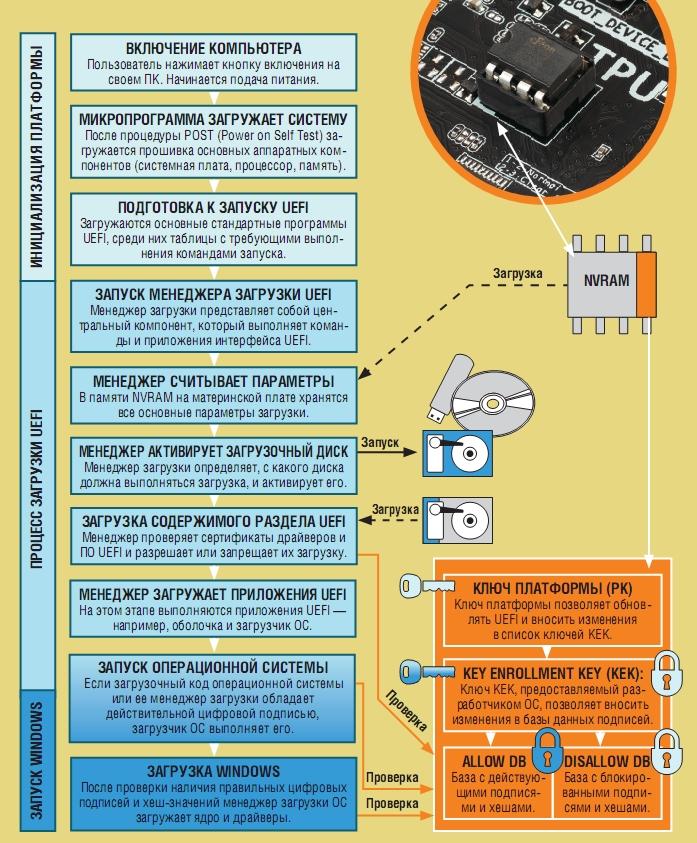
ഹാർഡ്വെയർ സജീവമാക്കൽ
പ്രാരംഭ ബൂട്ട് ഘട്ടത്തിൽ, UEFI പരമ്പരാഗത ബയോസിൽ നിന്ന് വളരെ വ്യത്യസ്തമല്ല. എല്ലാ ഹാർഡ്വെയർ ഘടകങ്ങൾക്കും പവർ ഉണ്ടെന്ന് പരിശോധിച്ച ശേഷം, മദർബോർഡ്, പ്രോസസ്സർ, മെമ്മറി ഘടകങ്ങൾ എന്നിവ ആരംഭിക്കുന്നു, തുടർന്ന് UEFI കോഡ് ലോഡുചെയ്യുന്നു.
UEFI കോഡ് നടപ്പിലാക്കുന്നു
UEFI ബൂട്ട് മാനേജർ NVRAM-ൽ നിന്നും ഹാർഡ് ഡ്രൈവിലെ UEFI പാർട്ടീഷനിൽ നിന്നും സ്റ്റോറേജ് മീഡിയയും അധിക UEFI കോഡും ലോഡ് ചെയ്യുന്നു. ഈ സാഹചര്യത്തിൽ, ഡ്രൈവറുകളും ആപ്ലിക്കേഷനുകളും അവരുടെ ഡിജിറ്റൽ സിഗ്നേച്ചറുകൾ അനുവദിക്കുക DB ഡാറ്റാബേസിൽ നൽകിയ ഡാറ്റയുമായി പൊരുത്തപ്പെടുന്നുവെങ്കിൽ മാത്രമേ അവ നടപ്പിലാക്കുകയുള്ളൂ. അവസാനമായി, OS ബൂട്ട് ലോഡർ സമാരംഭിച്ചു.
ഓപ്പറേറ്റിംഗ് സിസ്റ്റം ലോഡ് ചെയ്യുന്നു
OS ലോഡർ നേരിട്ട് അല്ലെങ്കിൽ അവയുടെ ബൂട്ട് മാനേജർമാർ വഴി ഓപ്പറേറ്റിംഗ് സിസ്റ്റങ്ങൾ ലോഡ് ചെയ്യുന്നു. OS ബൂട്ട് കോഡിനും ബൂട്ട് മാനേജറിനും സാധുവായ ഒരു സുരക്ഷാ സർട്ടിഫിക്കറ്റ് ഉണ്ടായിരിക്കണം, അല്ലാത്തപക്ഷം പ്രക്രിയ നിർത്തലാക്കും. ബൂട്ട് മാനേജർ പിന്നീട് ലോഡ് ചെയ്യുന്ന എല്ലാ കേർണൽ ഘടകങ്ങൾക്കും ഇത് ബാധകമാണ്.
"സുരക്ഷിത ബൂട്ട്" പരിശോധിക്കുന്നു
സുരക്ഷിത ബൂട്ടിൽ, എല്ലാ പ്രധാന ഓപ്പറേറ്റിംഗ് സിസ്റ്റം ഫയലുകളും (കേർണൽ, ഡ്രൈവറുകൾ) ഡിജിറ്റലായി ഒപ്പിട്ടിരിക്കണം. ഫയലിന്റെ സർട്ടിഫിക്കറ്റ് ടേബിൾ X.509 സ്റ്റാൻഡേർഡിന് അനുസൃതമായി സൃഷ്ടിക്കപ്പെട്ട ഉചിതമായ സുരക്ഷിത ബൂട്ട് സർട്ടിഫിക്കറ്റും അടിസ്ഥാന ഫയലുകളുടെ പ്രോപ്പർട്ടികളുടെ ഡിജിറ്റലായി ഒപ്പിട്ട ഹാഷ് മൂല്യങ്ങളും പട്ടികപ്പെടുത്തുന്നു. അനുവദിക്കുക ഡിബിയിൽ അടങ്ങിയിരിക്കുന്ന ഡാറ്റയുമായി അവ പൊരുത്തപ്പെടണം.